
आधुनिक मोबाइल डिवाइस जल्दी से अप्रचलित हैं, और अक्सर उपयोगकर्ताओं को डेटा को एक नए डिवाइस पर स्थानांतरित करने की आवश्यकता का सामना करना पड़ता है। यह कई तरीकों से जल्दी और यहां तक कि किया जा सकता है।
एक एंड्रॉइड से दूसरे में डेटा स्थानांतरित करें
एंड्रॉइड ओएस के साथ एक नए डिवाइस पर जाने की आवश्यकता अक्सर मिलती है। उसी समय, मुख्य बात सभी फाइलों को बचाने के लिए बनी हुई है। यदि आपको संपर्क जानकारी स्थगित करने की आवश्यकता है, तो आपको निम्न लेख पढ़ना चाहिए:पाठ: एंड्रॉइड के लिए एक नए डिवाइस पर संपर्क कैसे स्थानांतरित करें
विधि 1: Google खाता
किसी भी डिवाइस पर डेटा के साथ स्थानांतरित करने और काम करने के लिए सार्वभौमिक विकल्पों में से एक। इसके उपयोग का सार वर्तमान Google खाते की बाध्यकारी में नए स्मार्टफोन में निहित है (अक्सर जब आप पहली बार चालू होते हैं)। उसके बाद, सभी व्यक्तिगत जानकारी (नोट्स, संपर्क, कैलेंडर में चेक) को सिंक्रनाइज़ किया जाएगा। व्यक्तिगत फ़ाइलों को स्थानांतरित करने के लिए, आपको Google डिस्क का उपयोग करने की आवश्यकता होगी (इसे दोनों उपकरणों पर स्थापित किया जाना चाहिए)।
Google डिस्क डाउनलोड करें
- उस डिवाइस पर एप्लिकेशन खोलें जिससे जानकारी स्थगित कर दी जाएगी, और स्क्रीन के निचले कोने में "+" आइकन पर क्लिक करें।
- खुलने वाली सूची में, अपलोड बटन का चयन करें।
- उसके बाद, डिवाइस की स्मृति तक पहुंच प्रदान की जाएगी। उन फ़ाइलों को रखें जिन्हें आपको चाहिए और उन्हें चिह्नित करने के लिए टैप करें। इसके बाद, डिस्क पर लोड होने के लिए "ओपन" पर क्लिक करें।
- एक नए डिवाइस पर एप्लिकेशन खोलें (जिसमें स्थानांतरण किया जाता है)। पहले चयनित आइटम उपलब्ध की सूची में प्रदर्शित किए जाएंगे (यदि कोई नहीं है, इसका मतलब है, लोड हो रहा है और पिछले चरण को दोबारा दोहराने के लिए आवश्यक है)। उन्हें क्लिक करें और दिखाई देने वाले मेनू में "डाउनलोड" बटन का चयन करें।
- स्मार्टफोन की स्मृति में नई फाइलें सहेजी जाएंगी और किसी भी समय उपलब्ध हैं।




व्यक्तिगत फ़ाइलों के साथ काम करने के अलावा, Google डिस्क सिस्टम की बैकअप प्रतियों को बरकरार रखती है (स्वच्छ एंड्रॉइड पर), और समस्याएं होने पर उपयोगी हो सकती हैं। एक समान कार्यक्षमता में तीसरे पक्ष के निर्माता भी हैं। इस सुविधा का एक विस्तृत विवरण एक अलग लेख में दिया गया है:
और पढ़ें: एंड्रॉइड का बैकअप कैसे बनाएं
उन अनुप्रयोगों के बारे में भी न भूलें जो पहले स्थापित किए गए थे। किसी नए डिवाइस पर किसी भी समस्या के बिना उन्हें स्थापित करने के लिए, आपको प्ले मार्केट से संपर्क करना चाहिए। दाईं ओर स्वाइप करके "मेरे एप्लिकेशन" अनुभाग पर जाएं, और आवश्यक अनुप्रयोगों के विपरीत "डाउनलोड" बटन पर क्लिक करें। पहले की गई सभी सेटिंग्स सहेजी जाएंगी।
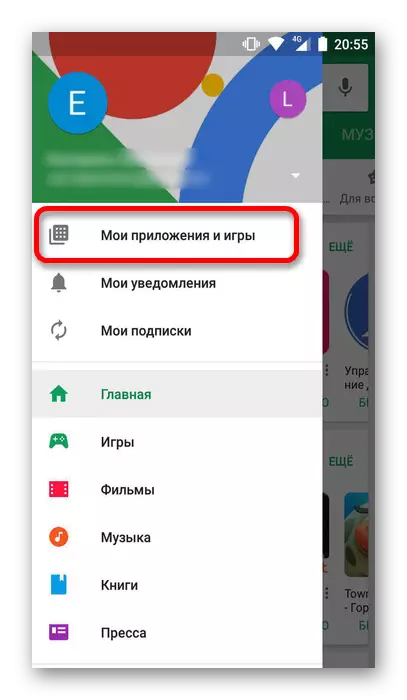
Google फोटो के साथ, आप पुराने डिवाइस पर सभी पहले की गई तस्वीरों को पुनर्स्थापित कर सकते हैं। बचत प्रक्रिया स्वचालित रूप से होती है (यदि आपके पास इंटरनेट तक पहुंच है)।
Google फोटो डाउनलोड करें
विधि 2: क्लाउड सेवाएं
यह विधि पिछले एक के समान है, लेकिन उपयोगकर्ता को स्वतंत्र रूप से उचित संसाधन चुनना होगा और फ़ाइलों को स्थानांतरित करना होगा। यह ड्रॉपबॉक्स, yandex.disk, क्लाउड mail.ru और अन्य, कम प्रसिद्ध कार्यक्रम हो सकते हैं।
उनमें से प्रत्येक के साथ संचालन का सिद्धांत समान है। उनमें से एक, ड्रॉपबॉक्स पर विचार करें, अलग-अलग इस प्रकार हैं।
ड्रॉपबॉक्स ऐप डाउनलोड करें
- उपरोक्त लिंक के अनुसार प्रोग्राम डाउनलोड और इंस्टॉल करें, फिर चलाएं।
- जब आप पहली बार उपयोग करते हैं तो लॉग इन करना आवश्यक होगा। ऐसा करने के लिए, मौजूदा Google खाता उपयुक्त होगा या आप स्वयं को पंजीकृत कर सकते हैं। भविष्य में, आप "लॉगिन" बटन पर क्लिक करके और लॉगिन और पासवर्ड दर्ज करके मौजूदा खाते का उपयोग कर सकते हैं।
- खुलने वाली विंडो में, आप नीचे आइकन पर क्लिक करके नई फाइलें जोड़ सकते हैं।
- आवश्यक कार्रवाई का चयन करें (फोटो और वीडियो डाउनलोड करें, या डिस्क पर एक फ़ोल्डर बनाना)।
- जब आप डाउनलोड का चयन करते हैं, तो डिवाइस मेमोरी दिखाई जाएगी। भंडार में जोड़ने के लिए आवश्यक फ़ाइलों पर टैप करें।
- इसके बाद, नए डिवाइस पर प्रोग्राम में लॉग इन करें और फ़ाइल नाम के दाईं ओर स्थित आइकन पर क्लिक करें।
- दिखाई देने वाली सूची में, "डिवाइस को सहेजें" का चयन करें और डाउनलोड को पूरा करने के लिए प्रतीक्षा करें।

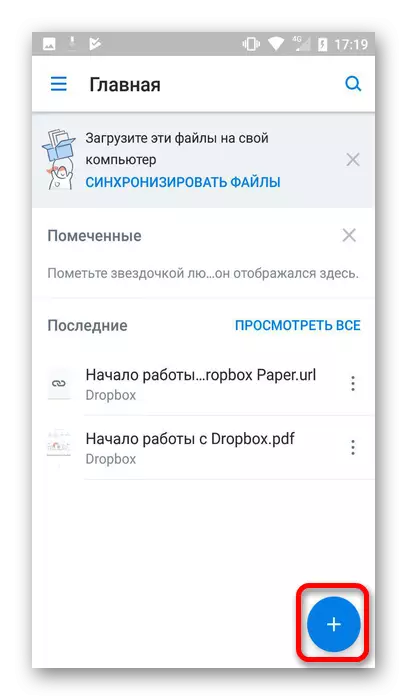




विधि 3: ब्लूटूथ
यदि आप पुराने फोन से फ़ाइलों को स्थानांतरित करना चाहते हैं, तो आप हमेशा ऊपर सूचीबद्ध सेवाओं को सेट नहीं कर सकते हैं, आपको अंतर्निहित कार्यों में से एक पर ध्यान देना चाहिए। ब्लूटूथ का उपयोग करने के लिए, निम्न कार्य करें:
- दोनों उपकरणों पर फ़ंक्शन को सक्रिय करें।
- उसके बाद, पुराने फोन का उपयोग करके, आवश्यक फ़ाइलों पर जाएं और "भेजें" आइकन पर क्लिक करें।
- उपलब्ध तरीकों की सूची में, "ब्लूटूथ" का चयन करें।
- उसके बाद, आपको फ़ाइलों को स्थानांतरित करने के लिए डिवाइस को परिभाषित करने की आवश्यकता है।
- जैसे ही किए गए कार्यों को निष्पादित किया जाता है, एक नया उपकरण लें और दिखाई देने वाली विंडो में, फ़ाइलों के हस्तांतरण की पुष्टि करें। ऑपरेशन पूरा होने पर, सभी चयनित आइटम डिवाइस की स्मृति में दिखाई देंगे।




विधि 4: एसडी कार्ड
इस विधि का उपयोग केवल तभी संभव है जब स्मार्टफ़ोन दोनों पर उचित स्लॉट हो। यदि नक्शा नया है, तो पहले इसे पुराने डिवाइस में डालें और सभी फाइलों को इसमें स्थानांतरित करें। आप इसे "सबमिट" बटन का उपयोग करके कर सकते हैं, जिसे पिछली विधि में वर्णित किया गया था। फिर मानचित्र को एक नए डिवाइस पर हटा दें और कनेक्ट करें। कनेक्ट होने पर वे स्वचालित रूप से उपलब्ध होंगे।विधि 5: पीसी
यह विकल्प काफी सरल है और अतिरिक्त धन की आवश्यकता नहीं है। इसका उपयोग करने के लिए निम्नलिखित की आवश्यकता है:
- डिवाइस को पीसी से कनेक्ट करें। साथ ही, संदेश प्रदर्शित किया जाएगा जिसमें आप "ओके" बटन पर क्लिक करना चाहते हैं, जो फ़ाइलों तक पहुंच प्रदान करने के लिए आवश्यक है।
- सबसे पहले, पुराने स्मार्टफोन पर और उस फ़ोल्डर और फ़ाइल सूची में नेविगेट करें जो खुलता है, आवश्यक खोजें।
- उन्हें एक नए डिवाइस पर एक फ़ोल्डर में स्थानांतरित करें।
- यदि आप पीसी में दोनों डिवाइस कनेक्ट करते हैं तो यह तुरंत असंभव है, पहले फ़ाइलों को पीसी फ़ोल्डर में कॉपी करें, फिर दूसरे फोन को कनेक्ट करें और इसे अपनी याद में स्थानांतरित करें।


ऊपर वर्णित विधियों का उपयोग करके, आप महत्वपूर्ण जानकारी खोए बिना एक एंड्रॉइड से दूसरे में जा सकते हैं। प्रक्रिया को विशेष प्रयासों और कौशल की आवश्यकता के बिना काफी तेज़ी से किया जाता है।
